Hoe uw contacten tussen uw computer en uw iPad of iPhone te synchroniseren
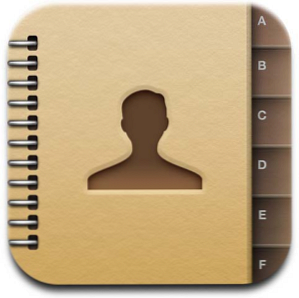
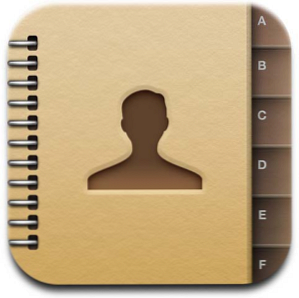 Velen van jullie zullen al alles weten over iCloud van Apple Hoe iCloud voor je iOS-apparaten in te stellen Hoe iCloud voor je iOS-apparaten in te stellen Ongetwijfeld is de meest gewaardeerde functie van de nieuwste iOS 5-update voor de iPhone, iPod en iPad Apple iCloud en draadloze Wi-Fi-connectiviteit uitrollen voor zijn slimme mobiele apparaten en Macs. Veel ... Lees meer, de geweldige synchronisatiefuncties en het feit dat het u toestaat om uw iDevice te vinden en toegang te krijgen tot e-mail, uw agenda en zelfs documenten van elke standaard webbrowser.
Velen van jullie zullen al alles weten over iCloud van Apple Hoe iCloud voor je iOS-apparaten in te stellen Hoe iCloud voor je iOS-apparaten in te stellen Ongetwijfeld is de meest gewaardeerde functie van de nieuwste iOS 5-update voor de iPhone, iPod en iPad Apple iCloud en draadloze Wi-Fi-connectiviteit uitrollen voor zijn slimme mobiele apparaten en Macs. Veel ... Lees meer, de geweldige synchronisatiefuncties en het feit dat het u toestaat om uw iDevice te vinden en toegang te krijgen tot e-mail, uw agenda en zelfs documenten van elke standaard webbrowser.
Dan kom ik regelmatig iPad- en iPhone-bezitters tegen die hun apparaten nog moeten updaten om te profiteren van de vele nieuwe functies. Veruit een van de nuttigste iCloud-functies is de mogelijkheid om uw contacten vanaf uw computer te synchroniseren en ze zonder al te veel handmatig werk op uw telefoon of tablet te laten verschijnen. Vandaag zullen we dit snelle en pijnloze proces doorlopen.
First Thing's First
Welke iDevice u ook bezit - iPad, iPhone of zelfs iPod Touch - het eerste dat u nodig hebt, is iOS 5, de nieuwste versie van het mobiele besturingssysteem van Apple. iCloud is ingebouwd in de update, dus u moet uw apparaat verbinden met de pc die u voor dergelijke taken gebruikt en deze bijwerken door het aangesloten apparaat te selecteren en te klikken Bijwerken onder Versie.
Je hebt ook een Apple ID nodig, en de kans is groot dat je er al een hebt als je je apparaat al een tijdje hebt gehad of als je ooit iets van de iTunes Store hebt gekocht. Uw Apple ID is de e-mail die u oorspronkelijk hebt geregistreerd en het wachtwoord dat u gewoonlijk gebruikt om appdownloads of muziekaankopen te autoriseren.
Zodra uw apparaat opnieuw is opgestart na de iOS 5-update, moet u door de iCloud-installatieprocedure worden geleid. Onthoud dat je altijd je accountgegevens en synchronisatie-instellingen kunt wijzigen via het menu Instellingen en iCloud van je apparaat. Natuurlijk wil je voor deze tutorial op zijn minst dat Contacten dat zijn “op” onder deze instellingen.

Met uw nieuw bijgewerkte apparaat en Apple ID bij de hand, ga dan naar iCloud waar u wordt uitgenodigd om in te loggen met de referenties die ik zojuist heb genoemd. Nieuwe gebruikers zullen gevraagd worden om een taal, tijdzone en een afbeelding te selecteren. Als je eenmaal bent ingesteld, zie je vijf hoofdpictogrammen: E-mail (voor toegang tot je iCloud-e-mail die ook gebundeld is met iOS 5), Contacten, Agenda, Zoek mijn iPhone / iPad en iWork.

Om een goed beeld te krijgen van veel van de nieuwe functies in iOS 5, hebben we enkele artikelen waarmee u aan de slag kunt gaan Aan de slag met iOS 5: Wat te doen na de update Aan de slag met iOS 5: wat te doen na de update 'S Werelds meest geavanceerde mobiele besturingssysteem is alleen maar beter geworden, zeggen ze - en ik ben geneigd hiermee in te stemmen. De nieuwste iOS-release van Apple brengt eindelijk een aantal veelgevraagde functies in de iDevice-reeks, met zelfs ... Lees meer, maak uzelf bekend met het kenniscentrum en laat een paar van de meer obscure functies zien 7 "Verborgen" iOS 5-functies die u misschien hebt gemist [iPhone, iPad & iPod Touch] 7 "Verborgen" iOS 5-functies die je misschien gemist hebt [iPhone, iPad & iPod Touch] iOS 5 heeft zoveel functies, aanpassingen en verbeteringen aan het mobiele besturingssysteem van Apple toegevoegd dat veel insluitsels lijken te zijn verdwenen onaangekondigd. Iedereen (inclusief ons) is enthousiast geweest over het nieuwe meldingscentrum, de ... Lees meer .
iCloud-contacten
Terwijl iCloud nog steeds open is, klikt u op Contactpersonen. Hiermee wordt uw adresboek getoond zoals het is, het is mogelijk leeg, heeft een enkel item (u) of is mogelijk nog niet gevuld met uw favoriete contacten. Welke wijzigingen u hier ook aanbrengt, verschijnt op uw iPad, iPhone of iPod Touch.

U kunt een nieuw contact toevoegen met de “+” knop of maak wijzigingen in de gegevens van uw huidige contacten vanuit het comfort van uw bureau en het gemak van een echt toetsenbord.

Als u momenteel een andere oplossing voor contacten gebruikt - bijvoorbeeld een e-mailclient, webmailprovider of Google-contacten 5 Geweldige tips om uw Google- (& Android-) contacten te beheren 5 Geweldige tips om uw Google-contacten (& Android) te beheren Lees meer - en vervolgens je hebt geluk, deze kunnen met slechts een paar klikken worden geïmporteerd. Afhankelijk van het mailprogramma, wil je alle contacten exporteren in een enkel vCard-bestand dat je vervolgens kunt uploaden door op het tandwiel te klikken “instellingen” knop linksonder in uw contactenlijst.

Vanaf hier kies Importeer vCard en zoek het bestand. Ga voor specifieke Google-contacten naar de website Google Contacts en klik op Exporteren in de rechterbovenhoek. Kiezen Iedereen (op voorwaarde dat je iedereen wilt) en dan vCard-indeling voor het slaan Exporteren en het downloaden van het bestand. U kunt dit vervolgens naar iCloud uploaden zoals u elk vCard-bestand zou doen.

Voor degenen onder u met Outlook 2007 of 2010 is het ook mogelijk om uw contacten, iCloud-mail enzovoort te synchroniseren met behulp van Apple's iCloud-software voor Windows. U kunt de software rechtstreeks downloaden van de website van Apple. Helaas is het, als u webmail of een andere e-mailclient gebruikt, niet mogelijk om rechtstreeks met iCloud te synchroniseren en de webinterface is uw beste keuze. Mac-gebruikers hebben het ingebouwd in OS X Lion, en zouden hier een kijkje moeten nemen.

Conclusie
Dat is het eigenlijk wel! Het toevoegen en toevoegen van contactpersonen met een webbrowser en toetsenbord is aanzienlijk sneller dan het gebruik van een aanraaktoetsenbord op het scherm. Dit was een van mijn favoriete functies toegevoegd in iOS 5. De mogelijkheid om eenvoudig vanuit vrijwel elk e-mailprogramma te exporteren en te uploaden met slechts een een enkel bestand is net zo goed, en als je een Outlook-gebruiker bent, dan zal de iCloud-software van Apple het goed doen.
Vergeet niet dat wijzigingen die u aanbrengt - vanaf uw apparaat of vanuit iCloud - beide manieren synchroniseren, wat betekent dat u altijd op de hoogte bent, mits u een internetverbinding hebt.
Hebt u iCloud-synchronisatie ingesteld? Wat denk je? Welke functies wilt u zien? Laat het ons weten in de reacties hieronder.
Ontdek meer over: Contactbeheer, iCloud.


